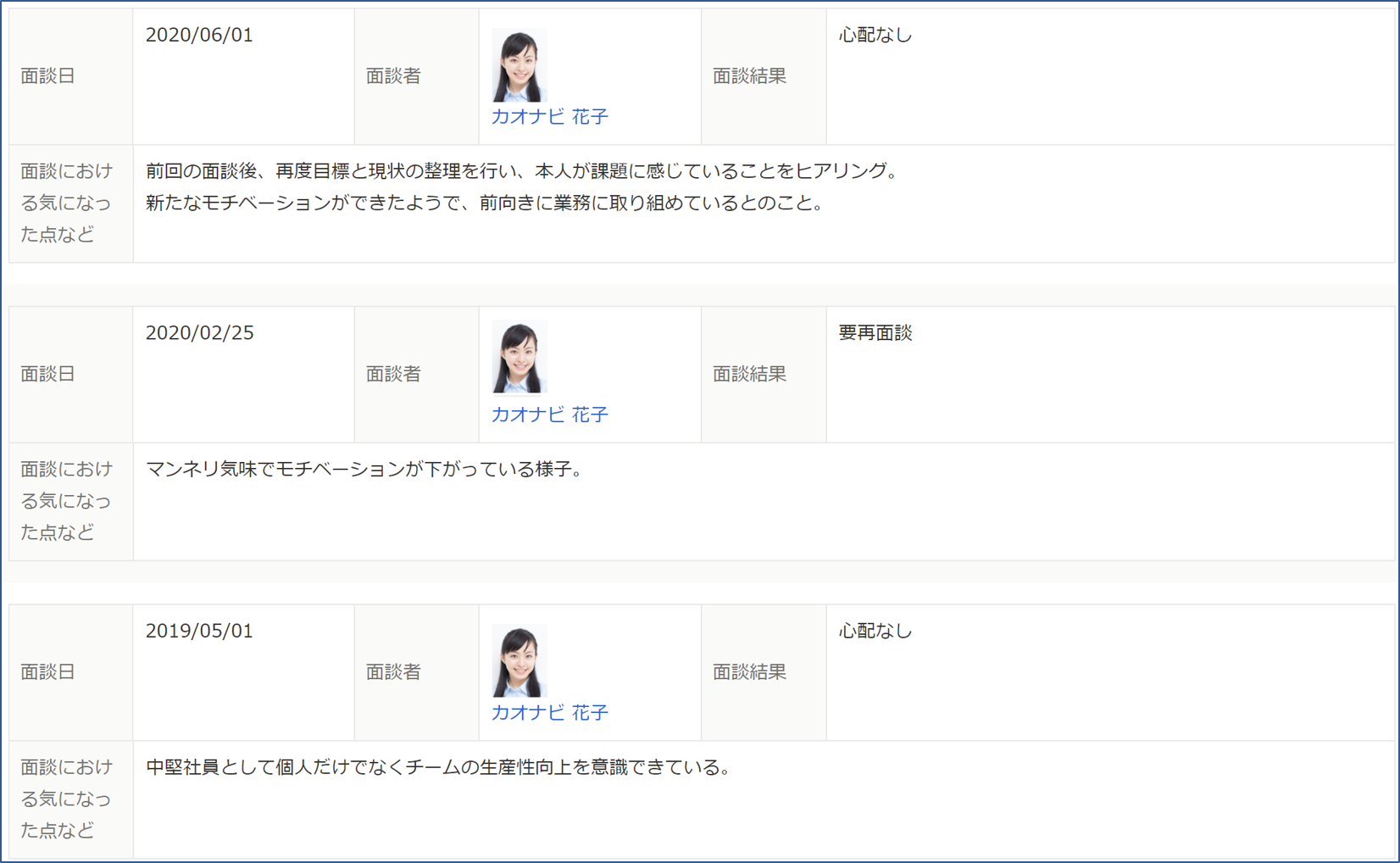使用できるパーツの一覧
| テキストボックス | テキストで自由入力したい項目に使います 単語などの少ない文字数に向いています 例:氏名、フリガナ |
|---|---|
| テキストエリア | テキストで自由入力したい項目に使います 文章などの多い文字数に向いています 例:自己紹介、フリーコメント |
| ナンバーボックス | 数値データを入力したい項目に使います 例:ウェイト(配点)、金額 |
| プルダウンリスト | 択一の選択肢を入力したい項目に使います 選択した選択肢のみが表示されます 例:等級、評価ランク |
| ラジオボタン | 択一の選択肢を入力したい項目に使います 選択肢はあらかじめすべて表示されます 例:はい/いいえの選択 |
| チェックボックス | 選択肢から複数選択したい項目に使います 例:保有資格、趣味 |
| スペースエリア | レイアウトの見た目を調整する時に使います ※データの入力はできません。 |
| リンク | 入力されたURLをハイパーリンクにしたい項目に使います 例:SNSの自身のページのURL |
| 日付(カレンダー) | 『年月日』(例:2019/10/1)形式で表示したい日付データの項目に使います。 データは「yyyy/mm/dd」の形式で登録します。 例:取得日、面談日 |
| 年月(カレンダー) | 『年月』(例:2019年10月)形式で表示したい日付データの項目に使います。 データは「yyyy/mm/dd」の形式で、登録には「日」のデータまで必要です。 例:入学年月、入社年月 |
| タイトルボックス | 決められたテキストを表示する時に使います メッセージボックスより大きく表示されます 例:見出し |
| メッセージボックス | 決められたテキストを表示する時に使います 例:項目名、記入上の注意 |
| ファイル添付 | ファイルを添付したい項目に使います 例:履歴書、職務経歴書 |
| 顔写真 | 顔写真を表示させたい項目に使います 例:面談者、上司 |
| 計算式 | 四則演算等の計算結果を表示する項目に使います ナンバーボックスやプルダウンリストに入力された数字などを計算できます 自身や他シートの項目を参照することもできます 例:滞留期間、金額の合計 |
| レーダーチャート | 同シート内の数値情報をグラフ表示させたい時に使用します ナンバーボックスやテキストボックスなどに入力された数値をグラフ化することができます 例:業務スキル、外国語スキル、資格 |
パーツの使用例
家族情報
レイアウトパターン : 縦型、複数レコード形式
使用パーツ(左から順に) :
テキストボックス、プルダウンリスト、日付(カレンダー)、計算式パーツ、プルダウンリスト、プルダウンリスト、プルダウンリスト
<レイアウト設定>

<データ入力後の画面>
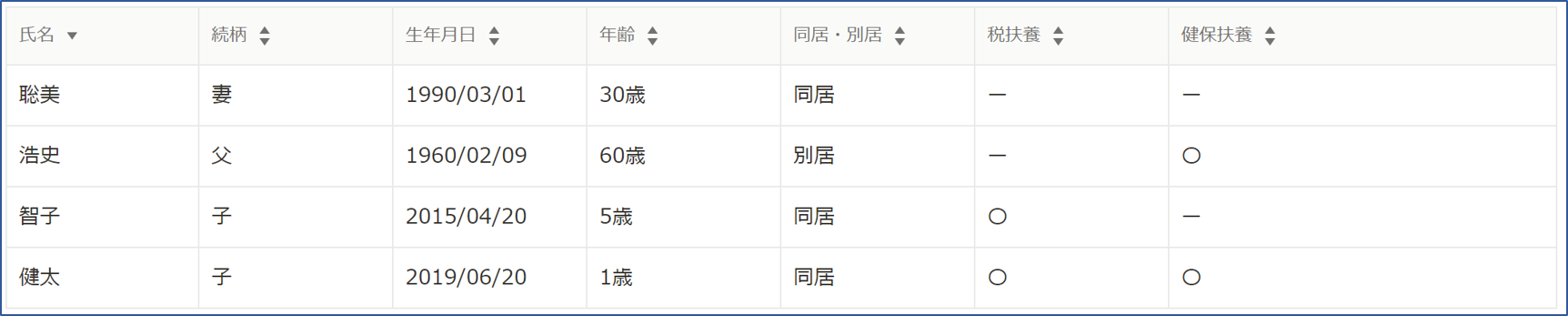
住所
レイアウトパターン : 横型、単一レコード形式
使用パーツ(左上から順に) :
タイトルボックス、
テキストボックス、スペースエリア、
テキストボックス、
テキストボックス
<レイアウト設定>
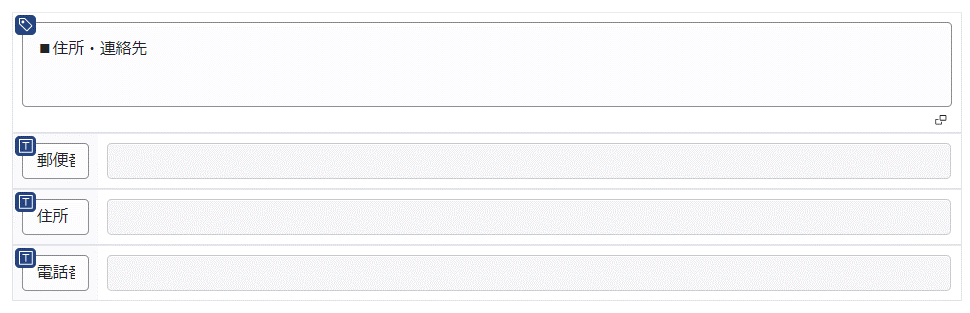
<データ入力後の画面>

自己紹介
レイアウトパターン : 横型、単一レコード形式
使用パーツ(左上から順に) :
メッセージボックス、
テキストボックス、プルダウンリスト、テキストボックス、テキストボックス、
テキストボックス、
リンク、
スペースエリア、
チェックボックス、
テキストエリア
<レイアウト設定>
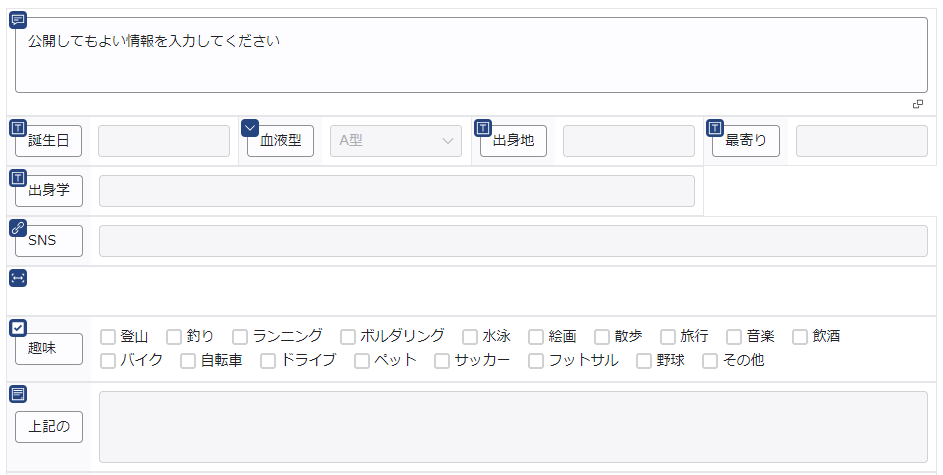
<データ入力後の画面>
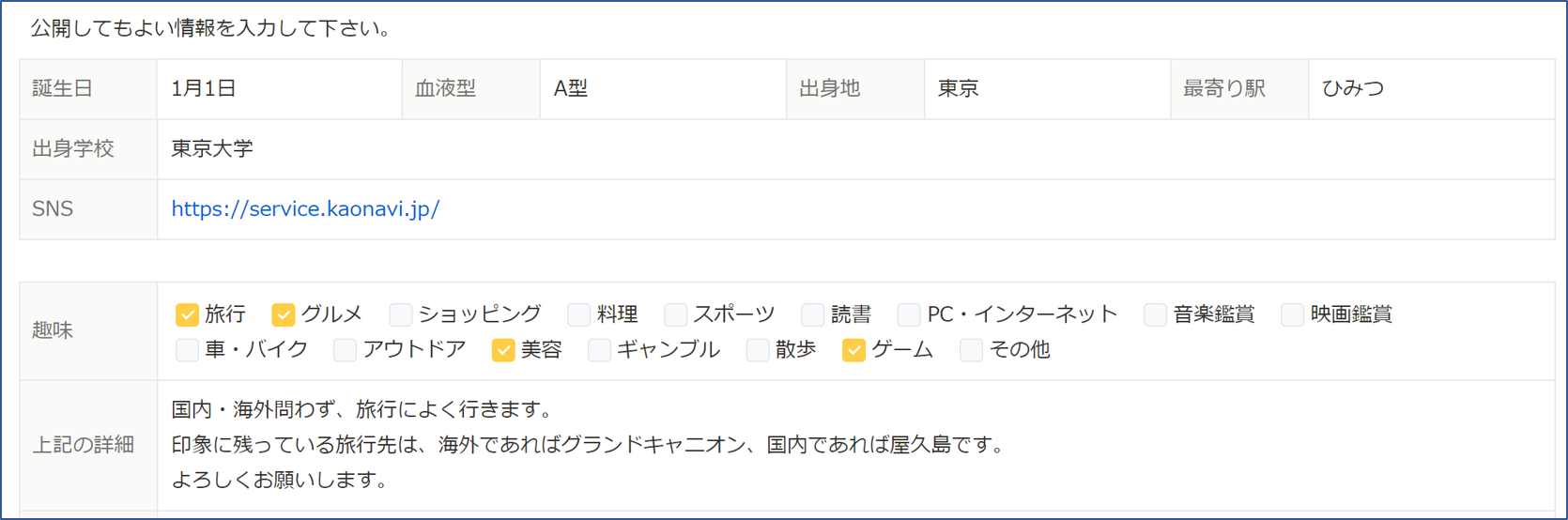
資格情報
レイアウトパターン : 横型、単一レコード形式
使用パーツ(左上から順に) :
タイトルボックス、スペースエリア、
ラジオボタン、
ラジオボタン、
ラジオボタン、
ラジオボタン
<レイアウト設定>
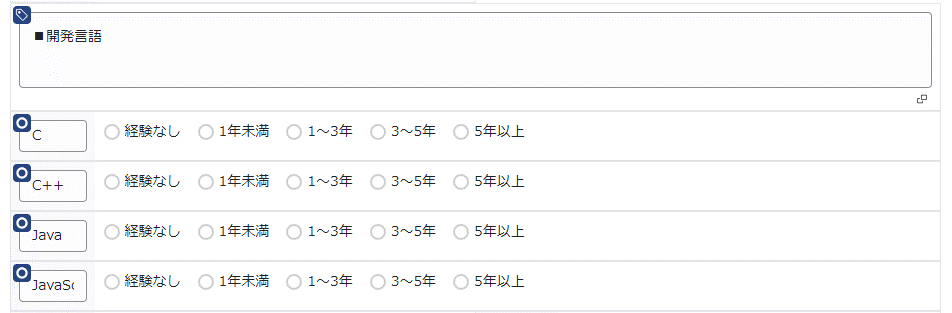
<データ入力後の画面>

面談履歴
レイアウトパターン : 横型、複数レコード形式
使用パーツ(左上から順に) :
日付(カレンダー)、顔写真付きボックス、プルダウンリスト、
テキストエリア
<レイアウト設定>

<データ入力後の画面>